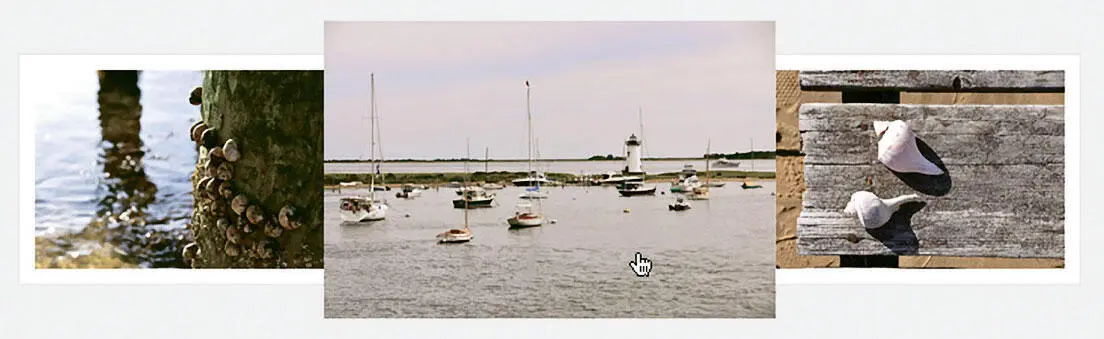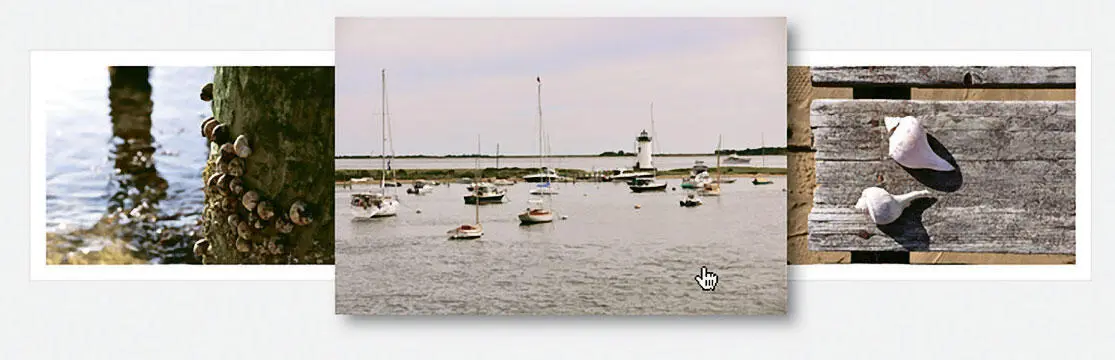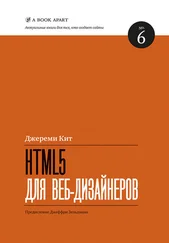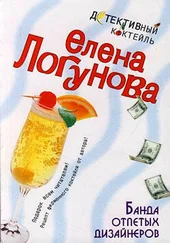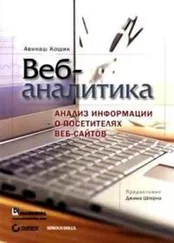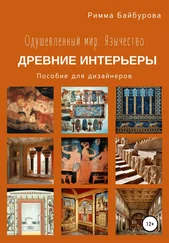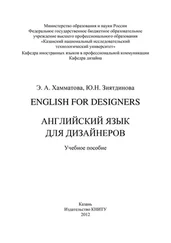Эти компактные правила дают нам то, что мы хотели получить ( рис. 4.01).
Теперь – преобразования. Добавим преобразование scale, чтобы фотография увеличивалась, когда на нее наводят курсор. Помним о том, что исходные изображения больше, чем 200 пикселей в ширину, – значит, фотографии можно увеличивать без потери качества.
Масштабирование поддерживается в Safari, Chrome, Firefox и Opera; везде нужен браузерный префикс. Добавим свойства, которые работают в этих и всех будущих браузерах:
ul.gallery li a: hover img {
-webkit-transform: scale(1.5);
-moz-transform: scale(1.5);
-o-transform: scale(1.5);
transform: scale(1.5);
}
Когда ссылки переходят в состояние hover, мы говорим: «увеличь картинки в полтора раза относительно их изначального размера» (200px в ширину).
Команда scale(2)увеличит фотографию вдвое; scale(0.5)уменьшит ее вдвое.
Результат показан на рис. 4.03(браузер – Safari). Заметим, что transformне влияет на остальные части документа и увеличивает фотографию относительно центра, не затрагивая расположения элементов вокруг нее.
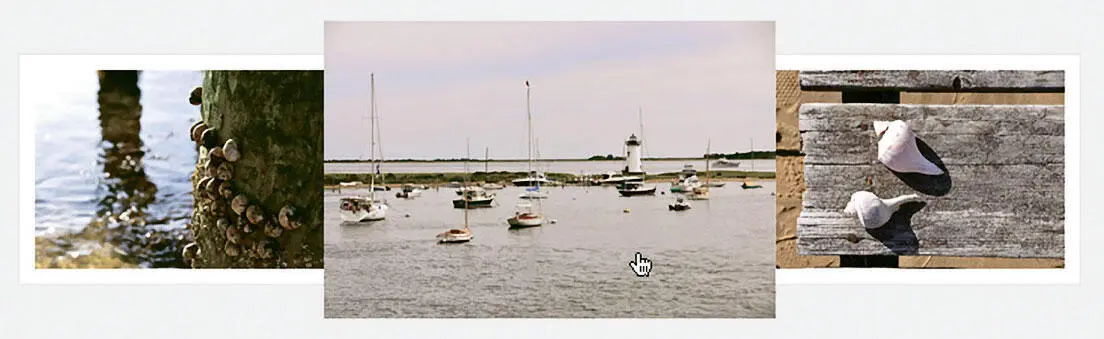
Рис. 4.03.Фото в центре увеличено с помощью CSS-трансформации
Также, если нужно, можно задать transform-origin, который объявит, относительно какой части картинки ее нужно масштабировать: верх, низ, центр или положение, обозначенное в процентах (см. http://bkaprt.com/css3/8/) [10].
Например, чтобы фотография увеличивалась относительно нижнего левого края, а не относительно центра, пишется такой код:
ul.gallery li a: hover img {
-webkit-transform-origin: bottom left;
-moz-transform-origin: bottom left;
-o-transform-origin: bottom left;
transform-origin: bottom left;
-webkit-transform: scale(1.5);
-moz-transform: scale(1.5);
-o-transform: scale(1.5);
transform: scale(1.5);
}
Можем пойти дальше и оттенять картинку, когда на нее наводят курсор. Это уместное использование CSS3-свойства box-shadow, так как мы заставляем увеличенную фотографию выглядеть так, как будто она приподнимается над страницей.
Заметим: падающая тень – это изысканный эффект, который часто используется сверх меры неразборчивыми дизайнерами. Очень легко увлечься и переусердствовать с получаемым эффектом. Но в этом случае мы пытаемся придать глубины увеличенной фотографии, так что должно получиться вполне хорошо.
Синтаксис box-shadow совпадает с синтаксисом свойства text-shadow, которое мы применяли в третьей главе. Однако в отличие от text-shadow, чтобы box-shadow заработал в Safari, Chrome и Firefox, ему требуются браузерные префиксы (Opera 10+ и IE9 Beta поддерживают беспрефиксное свойство box-shadow). Запишем эти правила.
ul.gallery li a: hover img {
-webkit-transform: scale(1.5);
-moz-transform: scale(1.5);
-o-transform: scale(1.5);
transform: scale(1.5);
-webkit-box-shadow: 4px 4px 10px rgba(0, 0, 0, 0.5);
-moz-box-shadow: 4px 4px 10px rgba(0, 0, 0, 0.5);
box-shadow: 4px 4px 10px rgba(0, 0, 0, 0.5);
}
Мы добавили свойство box-shadowдля браузеров WebKit и Mozilla, дополнив объявление беспрефиксной версией, как и в остальных примерах.
В терминах синтаксиса мы добавляем тень к картинке в состоянии hover. Параметры тени: 4pxсверху, 4pxслева, размытие радиусом 10px, полупрозрачный черный цвет (чтобы тень смешивалась с любым фоном или элементом, который находится позади нее).
Рис. 4.04показывает тень в сочетании с масштабированием – эффекты, которые применяются, когда фотография переходит в состояние hover. Получается так, словно увеличенная фотография выскальзывает из страницы.
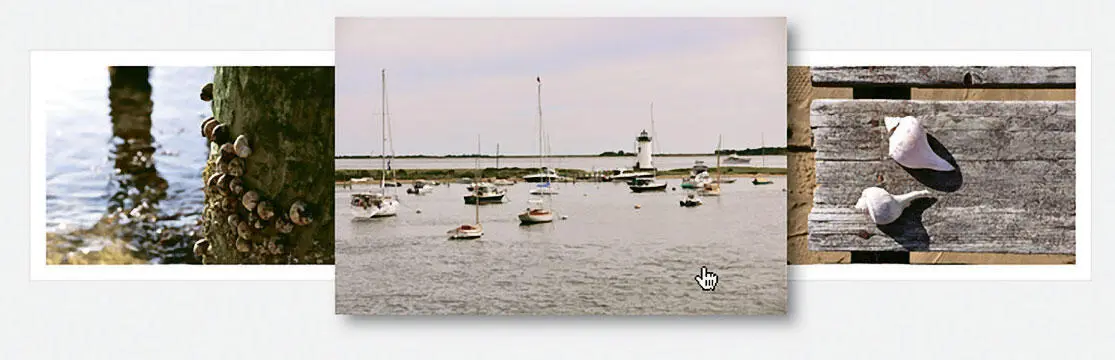
Рис. 4.04.Увеличенная фотография в состоянии hover, под действием box-shadow
Сгладим масштабирование переходом
Напоследок, добавив переход на фотографию, мы сгладим масштабирование, навесив на состояние :hoverанимированное увеличение и уменьшение фотографии. Такой эффект раньше можно было воспроизвести только на основе Flash или JavaScript; теперь он достигается несколькими строчками кода на CSS3.
Вот код, задающий переход; он добавлен к полному CSS-коду этой небольшой фотогалереи:
ul.gallery li {
float: left;
margin: 0 10px;
padding: 10px;
border: 1px solid #ddd;
Читать дальше
Конец ознакомительного отрывка
Купить книгу